相信premiere软件,你们应该都不陌生,那么你们晓得premiere中是怎么制作书写效果动画的吗?下文就为你们带来了premiere制作书写效果动画的详细流程介绍。 首先我们打开premiere软件并新建
相信premiere软件,你们应该都不陌生,那么你们晓得premiere中是怎么制作书写效果动画的吗?下文就为你们带来了premiere制作书写效果动画的详细流程介绍。

首先我们打开premiere软件并新建一个调整图层,将书写特效运用到调整图层上。
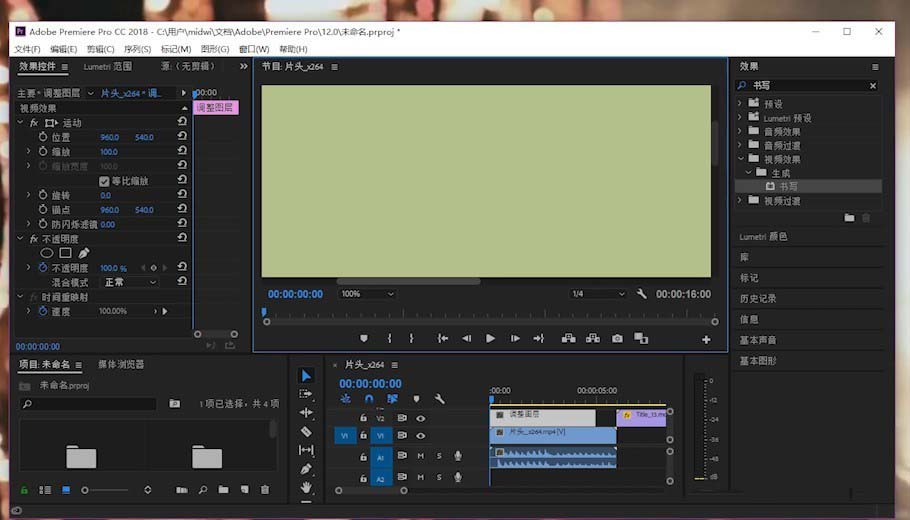
接着在左侧的效果控件中找到书写效果。
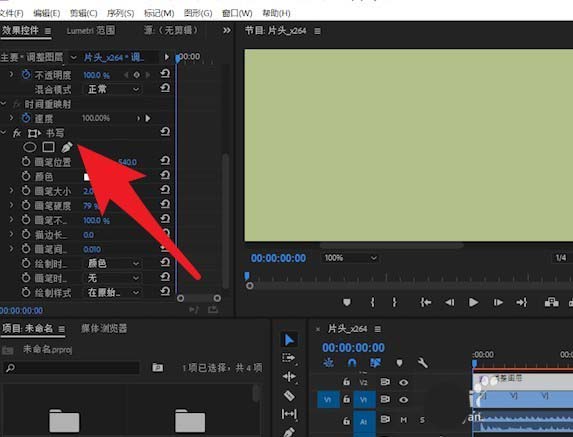
这时候调整画笔的大小,显示图中的白点。
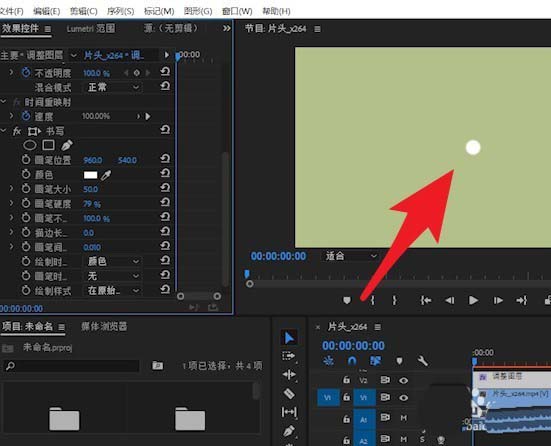
然后再给画笔位置打上关键帧,切换到动画模式。
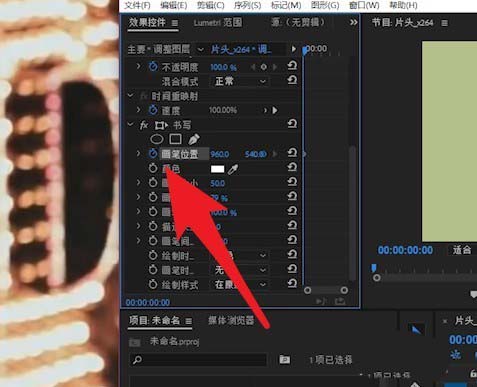
在时间轴窗口中拖动时间指示线。
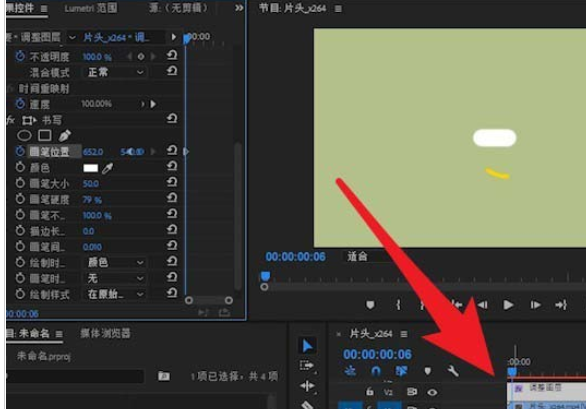
最后调整画笔位置,形成自己的书写
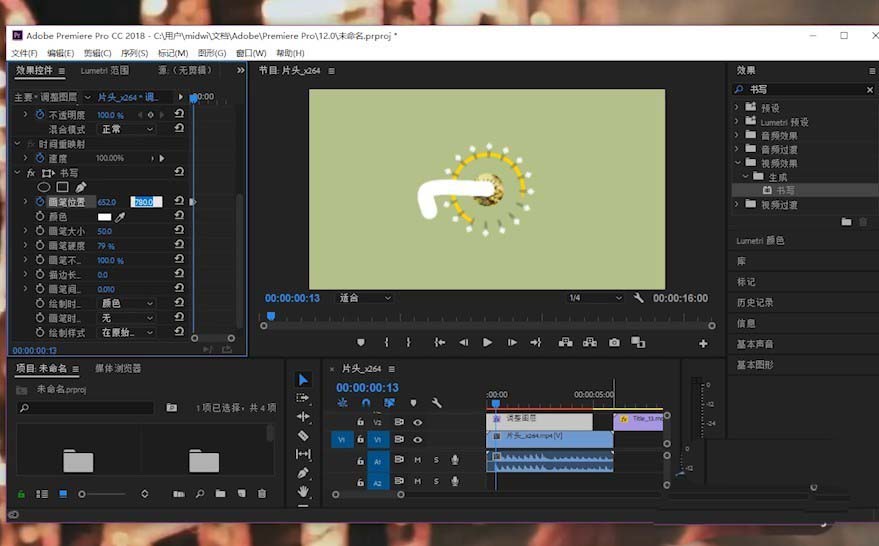
形状,然后依次进行后续关键帧的设置,完成书写动画的制作。
依照上文为你们讲解的premiere制作书写效果动画的详细流程介绍,你们是不是都学会了啊!
